本文以組態王與西門子觸摸屏和2臺西門子S7-200SMART為例,介紹組態王、觸摸屏與多臺 PLC在Profinet協議下的自組網無線通信實現過程。在本方案中采用了西門子PLC無線通訊終端——DTD418M,作為實現無線通訊的硬件設備。我們無需更改網絡參數和原有程序,也不必了解協議細節,通過歐美系PLC專用無線通訊終端-- DTD418M,即可直接替換組態王與PLC之間有線以太網通訊,且穩定方便的實現PLC無線以太網通訊。
無線網絡圖 ▼
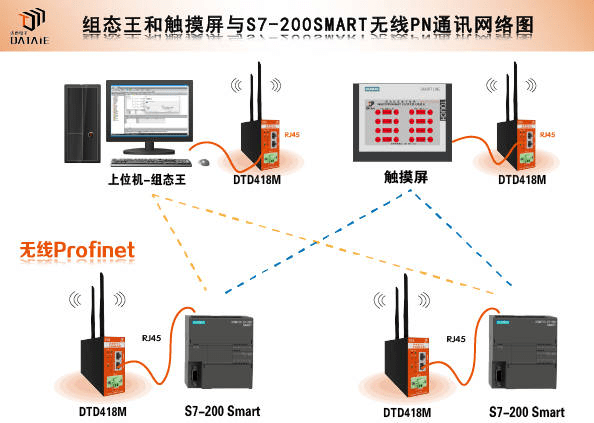
測試設備與參數:
● 西門子PLC型號:S7-200Smart × 2臺
● 上位機:組態王6.55 × 1臺
● 西門子觸摸屏: SMART 700 IE V3 × 1臺
● 無線通訊終端:DTD418MB × 4塊
● 主從關系:2主2從
● 通訊協議:Profinet協議
接線方式:
1、上位機與DTD418M接線:
用一根通訊線,一端接入DTD418M的RJ45接口,另一端接入上位機的RJ45接口。
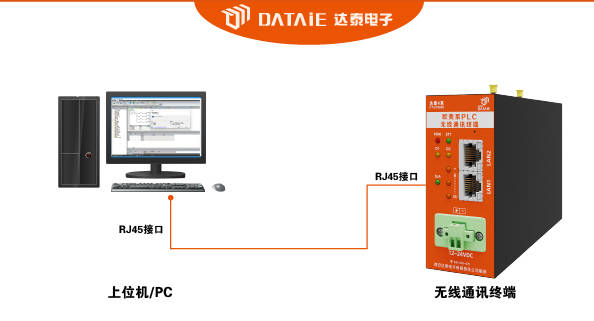
2、觸摸屏與DTD418M接線:
用一根通訊線,一端接入DTD418M的RJ45接口,另一端接入西門子觸摸屏的RJ45接口。

3、PLC與DTD418M接線:
用一根通訊線,一端接入DTD418M的RJ45接口,另一端接入S7-200SMART的RJ45接口。
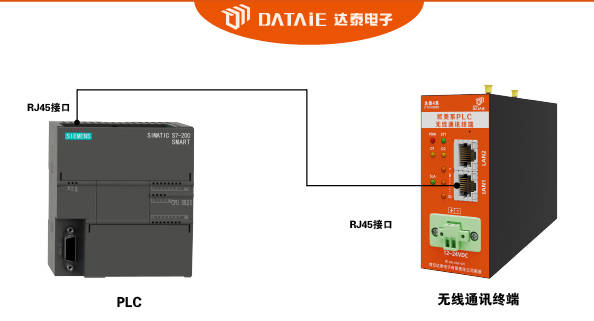
配置組態王TCP驅動文件:
搜索kvS7200.ini文件,以記事本的方式打開做部分修改
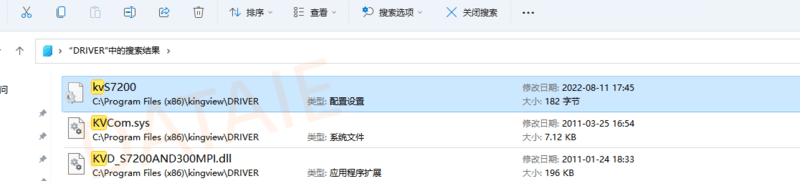
組態王配置:
1.創建一個工程,輸入名稱,點擊“是”
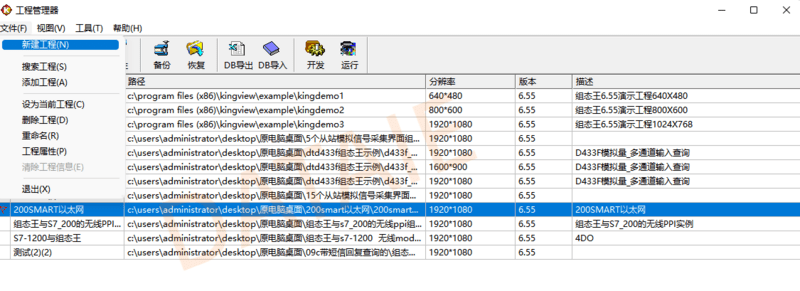
2.點擊設備選擇S7—200TCP驅動
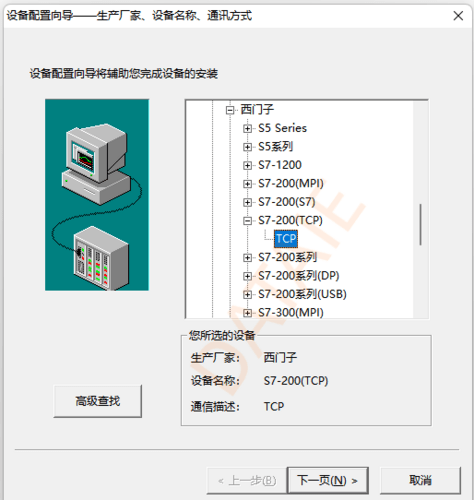
3.輸入邏輯名稱
4.選擇任意串口或者默認
5.設置200SMART PLC IP地址
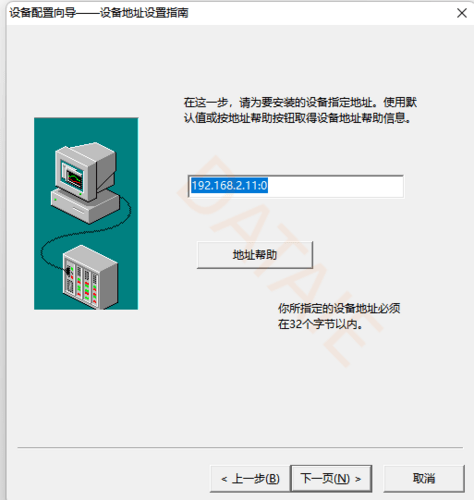
6.默認參數
設置組態王畫面:
1.數據詞典—定義變量
2.畫面—創建一個新畫面
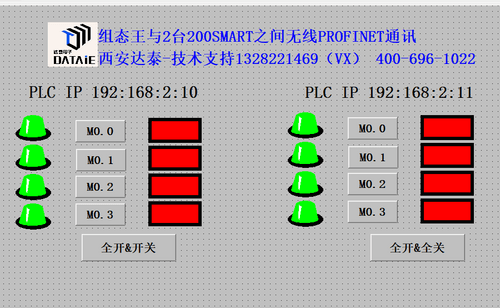
3.關聯變量
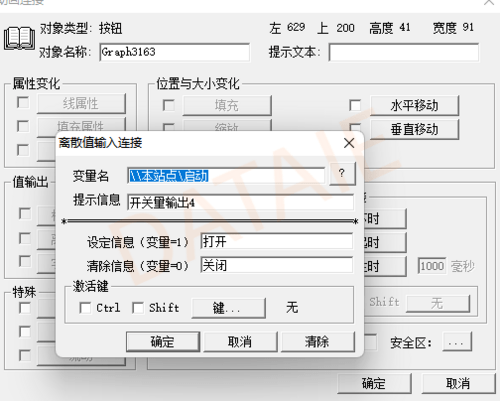
觸摸屏配置:
1.配置屏的選型
點擊菜單欄“項目”——選擇“新建”——選擇觸摸屏型號“Smart 700 IE V3”——設備版本“3.0.2.0”這里選擇版本和觸摸屏版本要一致,否則下載程序失敗。然后點擊確定。
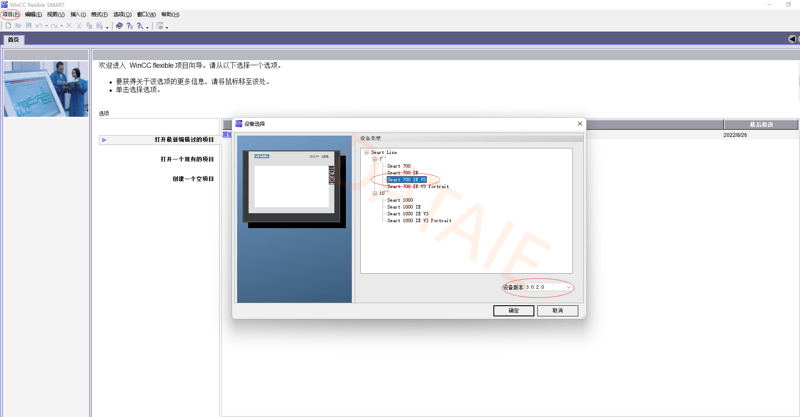
2.配置觸摸屏和2臺PLC連接
3.變量設置
將2臺PLC的M0.0-M0.3在這里設置為觸摸屏“按鈕”的變量,將2臺PLC的Q0.0-Q0.3在這里設置為觸摸屏的“指示燈”變量。
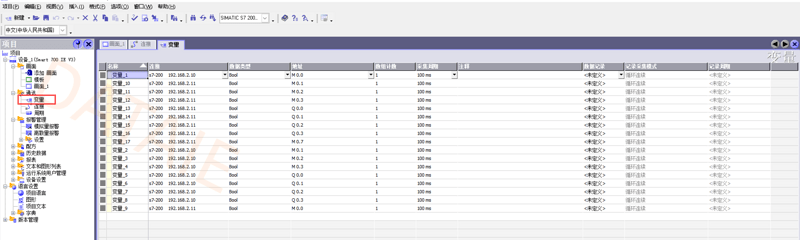
4.建立文本列表
5.新建畫面設置
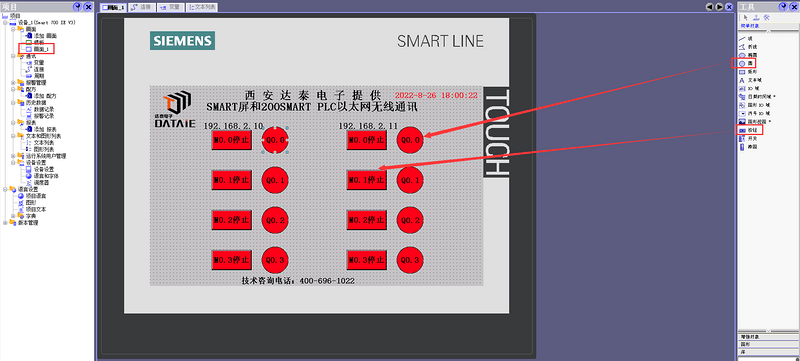
6.下載程序
PLC程序的下載:
1.①號PLC設置
PLC設置IP地址:192.168.2.10 程序配置是當M0.0-M0.3有動作,將對應到Q0.0-Q0.3輸出此狀態。
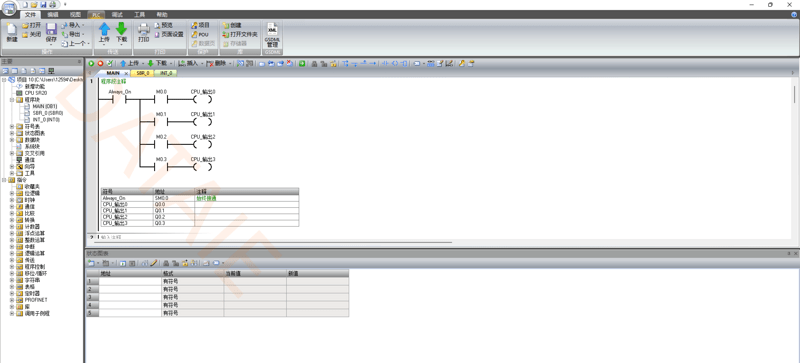
2.②號PLC設置
PLC設置IP地址:192.168.2.11 程序配置說明:當M0.0-M0.3有動作,將對應到Q0.0-Q0.3輸出此狀態。
測試方法:
1、用組態王/觸摸屏的M點按鈕控制PLC對應的Q點,同時在組態王/觸摸屏上監測Q點輸出。
2、給PLC的I點輸入信號,看組態王/觸摸屏是否有監測到相應點的信號。
審核編輯:湯梓紅
-
plc
+關注
關注
5016文章
13387瀏覽量
465386 -
觸摸屏
+關注
關注
42文章
2316瀏覽量
116765 -
無線通信
+關注
關注
58文章
4604瀏覽量
143883 -
自組網
+關注
關注
1文章
116瀏覽量
19600 -
組態王
+關注
關注
11文章
130瀏覽量
25933
發布評論請先 登錄
相關推薦
基于Modbus RTU協議下實現的1主多從自組網無線通信形式
基于Modbus RTU協議下實現的1主多從自組網無線通信形式
歐姆龍PLCCP1E與組態王的無線通信實例





 組態王、觸摸屏與多臺PLC在PN協議下的自組網無線通信
組態王、觸摸屏與多臺PLC在PN協議下的自組網無線通信


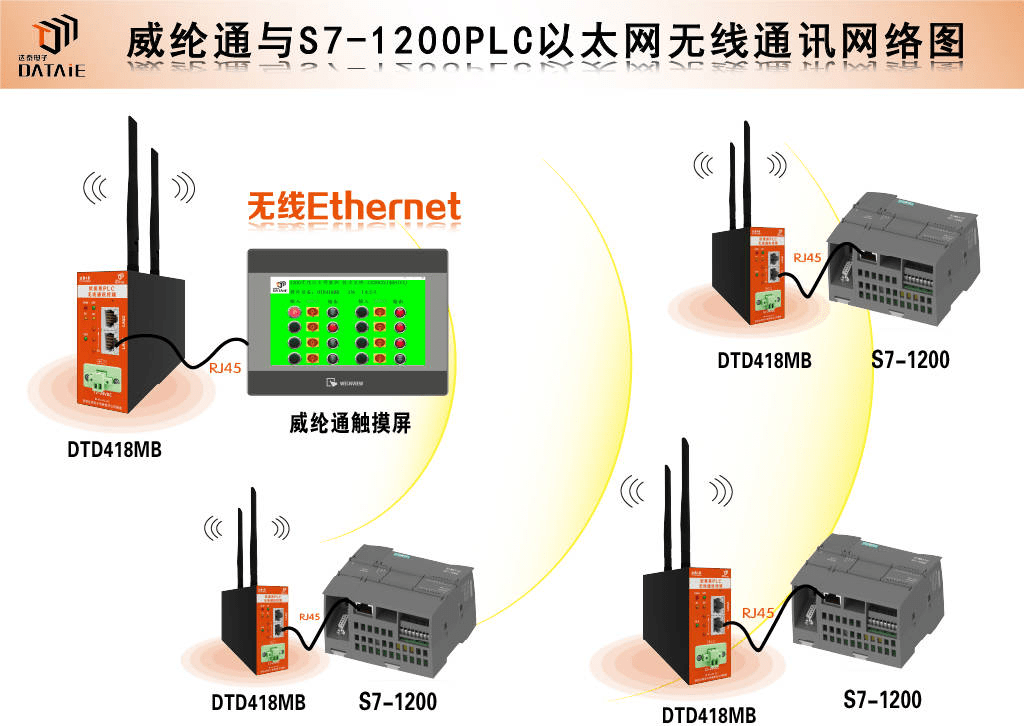
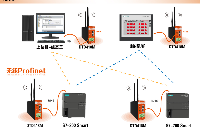











評論